Hoe afspeellijsten direct van de iPhone te verwijderen
Veel mensen spelen graag nummers in overeenstemming met de verschillende afspeellijsten die ze hebben gemaakt. Afspeellijsten hebben veel voordelen, zoals dat u met slechts één klik naar uw favoriete nummers van verschillende artiesten en genres kunt luisteren. Maar sommige gebruikers hebben problemen met de afspeellijsten op hun iPhone. Een probleem is dat gebruikers geen afspeellijsten van de iPhone kunnen verwijderen om opslagruimte vrij te maken als ze de afspeellijsten niet nodig hebben, en dat is erg vervelend. Er zijn zelfs verschillende manieren om afspeellijsten van de iPhone te verwijderen en in dit artikel worden de beste manieren om afspeellijsten van de iPhone te verwijderen, geïntroduceerd. Bekijken.
Deel 1. Verwijder afspeellijsten rechtstreeks van de iPhone
iPhone Music-app bevat ingebouwde afspeellijsten zoals klassieke muziek, muziek uit de jaren 90 enzovoort. Deze afspeellijsten worden automatisch gegenereerd in je iPhone Music-app en kunnen niet worden verwijderd. Maar gebruikers kunnen ook zelf afspeellijsten laten maken en deze afspeellijsten kunnen rechtstreeks in de iPhone Music-app worden verwijderd. In dit deel wordt uitgelegd hoe u de afspeellijst rechtstreeks van de iPhone kunt verwijderen.
Stap 1. Start eerst de Muziek-app op je iPhone en tik op Afspeellijsten. Kies de afspeellijst die u wilt verwijderen en tik op het pictogram ‘…’ naast de afspeellijst.
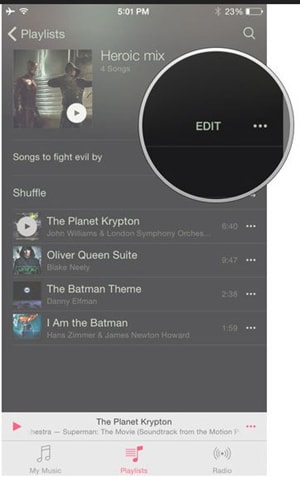
Stap 2. Wanneer u op het pictogram ‘…’ tikt, krijgt u de optie Verwijderen. Tik hierop om de afspeellijst van de iPhone te verwijderen.
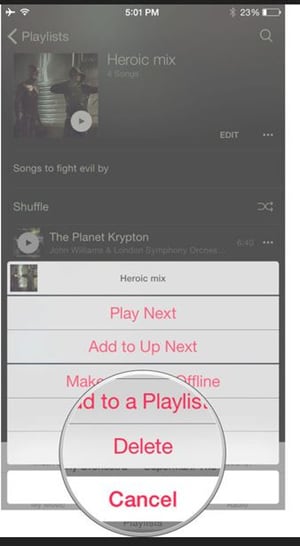
Stap 3. U ziet een pop-upvenster waarin u wordt gevraagd of u de afspeellijst wilt verwijderen. Tik op Afspeellijst verwijderen om de afspeellijst van je iPhone te verwijderen.
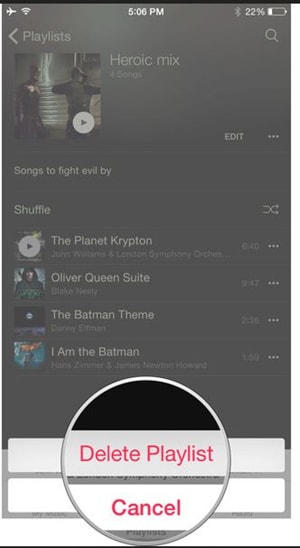
Dus zo kun je de afspeellijst rechtstreeks van de iPhone verwijderen. Houd er rekening mee dat u slechts één afspeellijst van uw iPhone kunt verwijderen.
Deel 2: Verwijder meerdere afspeellijsten van iPhone in één keer
Wondershare DrFoneTool – Telefoonbeheer (iOS) is een iPhone-beheerprogramma waarmee u iPhone-bestanden rechtstreeks op de computer kunt beheren met een eenvoudig proces. Wondershare DrFoneTool – Phone Manager (iOS) helpt je bij het beheren van iPhone-gegevens, zoals het toevoegen van nummers, het bewerken van contacten, het verwijderen van berichten en meer. Wondershare DrFoneTool – Phone Manager (iOS) stelt je in staat om meerdere afspeellijsten of elk ander bestand direct met één klik te verwijderen. Bovendien kunt u met dit iPhone-managerprogramma ook afspeellijsten van iPad-, iPod- en Android-apparaten verwijderen. In dit deel wordt uitgelegd hoe u afspeellijsten van de iPhone kunt verwijderen met DrFoneTool – Phone Manager (iOS) in detail.

DrFoneTool – Telefoonbeheer (iOS)
Bestanden beheren en overbrengen op iPod/iPhone/iPad zonder iTunes
- Overzetten, beheren, exporteren/importeren van uw muziek, foto’s, video’s, contacten, sms, apps enz.
- Maak een back-up van uw muziek, foto’s, video’s, contacten, sms, apps enz. Naar de computer en herstel ze eenvoudig.
- Breng muziek, foto’s, video’s, contacten, berichten, enz. over van de ene smartphone naar de andere.
- Breng mediabestanden over tussen iOS-apparaten en iTunes.
- Volledig compatibel met iOS 7, iOS 8, iOS 9, iOS 10, iOS 11, iOS 12, iOS 13 en iPod.
Hoe afspeellijst van iPhone te verwijderen met Wondershare DrFoneTool – Phone Manager (iOS)
Stap 1 Start DrFoneTool – Telefoonbeheer (iOS) en sluit iPhone aan
Download en installeer Wondershare DrFoneTool – Telefoonbeheer (iOS) op uw computer en start deze vervolgens. Verbind nu uw iPhone met de computer met de USB-kabel en het programma zal uw apparaat automatisch detecteren.

Stap 2 Kies muziekcategorie
Kies de categorie Muziek bovenaan in het midden van de hoofdinterface. Dan zal DrFoneTool – Phone Manager (iOS) uw iPhone-muziekbibliotheek scannen en al uw iPhone-muziekbestanden weergeven in de hoofdinterface.

Stap 3 Verwijder afspeellijst van iPhone
Nadat DrFoneTool – Phone Manager (iOS) uw iPhone-muziekbestanden heeft weergegeven, kunt u de iPhone-afspeellijsten in de linkerzijbalk zien. Selecteer de afspeellijst die je niet nodig hebt, klik er met de rechtermuisknop op en kies vervolgens Verwijderen in het vervolgkeuzemenu.
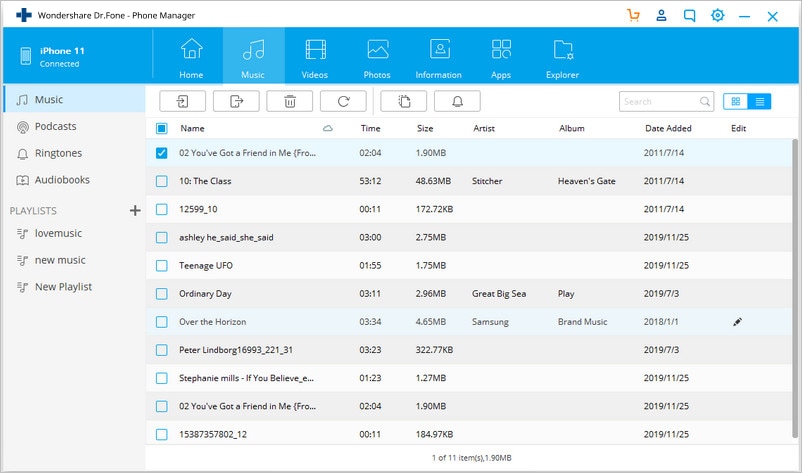
Stap 4 Begin met het verwijderen van afspeellijst
Nadat u de optie Verwijderen heeft gekozen, zal het programma aangeven of u de afspeellijst wilt verwijderen. Klik op Ja om de afspeellijst van uw iPhone te verwijderen.

Deel 3. Verwijder afspeellijst van iPhone met iTunes
Je kunt de afspeellijst ook van de iPhone verwijderen met iTunes. Het gebruik van iTunes om de afspeellijst van de iPhone te verwijderen is goed, maar een beetje moeilijker in vergelijking met Wondershare DrFoneTool – Phone Manager (iOS). U moet zich bewust zijn van de synchronisatie van iTunes. Als je de automatische synchronisatie van iTunes hebt ingeschakeld, synchroniseert je iPhone met iTunes zodra deze verbinding maakt met de computer. Je moet dus heel voorzichtig zijn bij het gebruik van iTunes om iPhone-afspeellijsten te verwijderen. Dit deel laat je zien hoe je afspeellijsten van de iPhone kunt verwijderen met iTunes.
Hoe afspeellijst van iPhone te verwijderen met iTunes
Stap 1. Verbind je iPhone met de computer met de USB-kabel, en iTunes zal automatisch starten. Als iTunes niet start, kunt u het handmatig op uw computer starten.
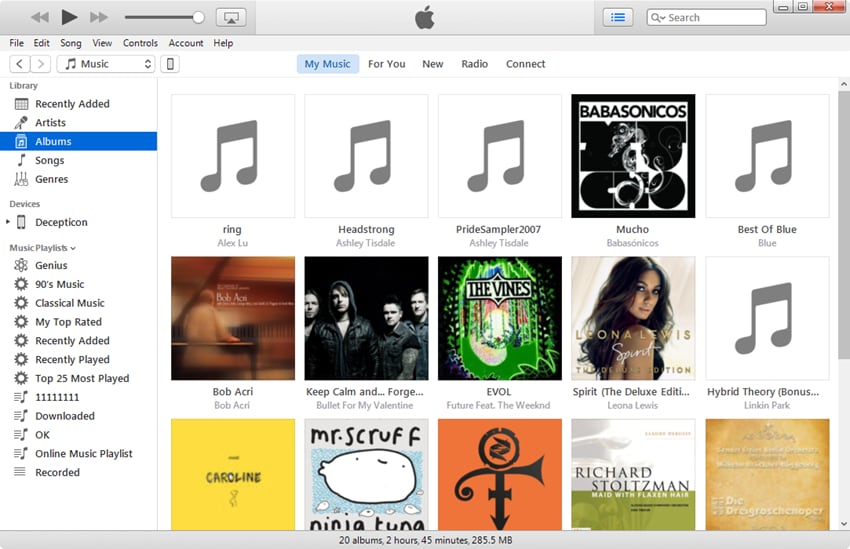
Stap 2. Klik op het iPhone-pictogram nadat iTunes het heeft gedetecteerd. Kies vervolgens Muziekcategorie in de linkerzijbalk. Vink Muziek synchroniseren aan en kies Geselecteerde afspeellijsten, artiesten, albums en genres. Selecteer dan alleen de afspeellijsten die je op je iPhone wilt bewaren en klik rechtsonder op de knop Synchroniseren. Wanneer de synchronisatie is voltooid, krijg je alleen de afspeellijsten die je nodig hebt op je iPhone.
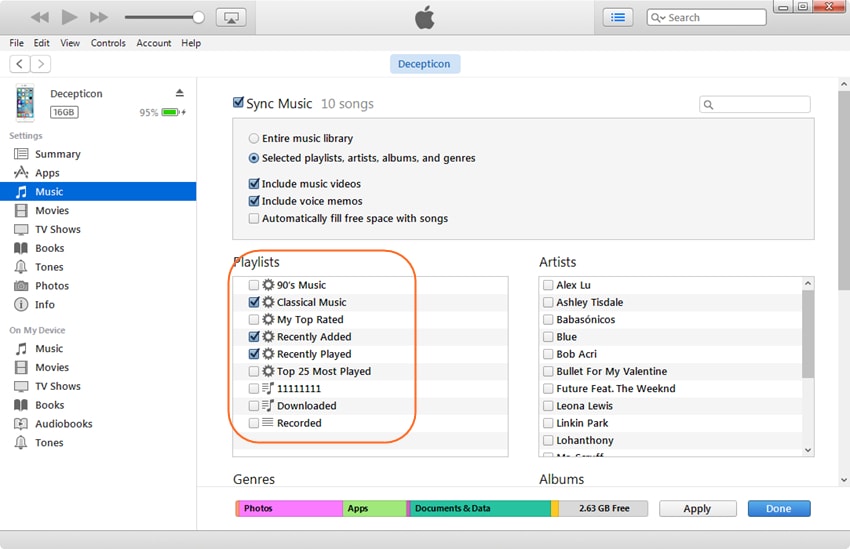
Met behulp van de drie genoemde methoden kunt u gemakkelijk afspeellijsten van de iPhone verwijderen. Wanneer u een vergelijking maakt tussen de drie manieren, kunt u er gemakkelijk achter komen dat Wondershare DrFoneTool – Phone Manager (iOS) de beste optie is om afspeellijsten van de iPhone te verwijderen. Dit programma maakt het u gemakkelijk om het werk gedaan te krijgen. Naast het verwijderen van afspeellijsten van de iPhone, kun je ook gemakkelijk iPhone-muziek, foto’s en meer bestanden op je iPhone beheren met DrFoneTool – Phone Manager (iOS). Daarom, als je afspeellijsten van de iPhone gaat verwijderen of je iPhone-bestanden gaat beheren, vink dan Wondershare DrFoneTool – Phone Manager (iOS) aan.
Waarom download je het niet, probeer het eens? Als deze gids helpt, vergeet hem dan niet te delen met je vrienden.
Laatste artikels

